xmind思维导图在我们的办公中和生活中都是比较实用的,对于一些经常需要进行思维导图创建的小伙伴们来说,是非常有需要的一款软件,且该软件中提供的思维导图思源样式是很丰富的,其中有小伙伴想要进行思维导图的结构的更改设置,那么我们该如何设置呢,其实你可以进入到思维导图的样式窗口中,将结构功能找到之后进行点击打开,你可以选择更改的结构类型有多种,选择自己喜欢的结构样式即可,下方是关于如何使用XMind思维导图更改结构的具体操作方法,如果你需要的情况下可以看看方法教程,希望对大家有所帮助。
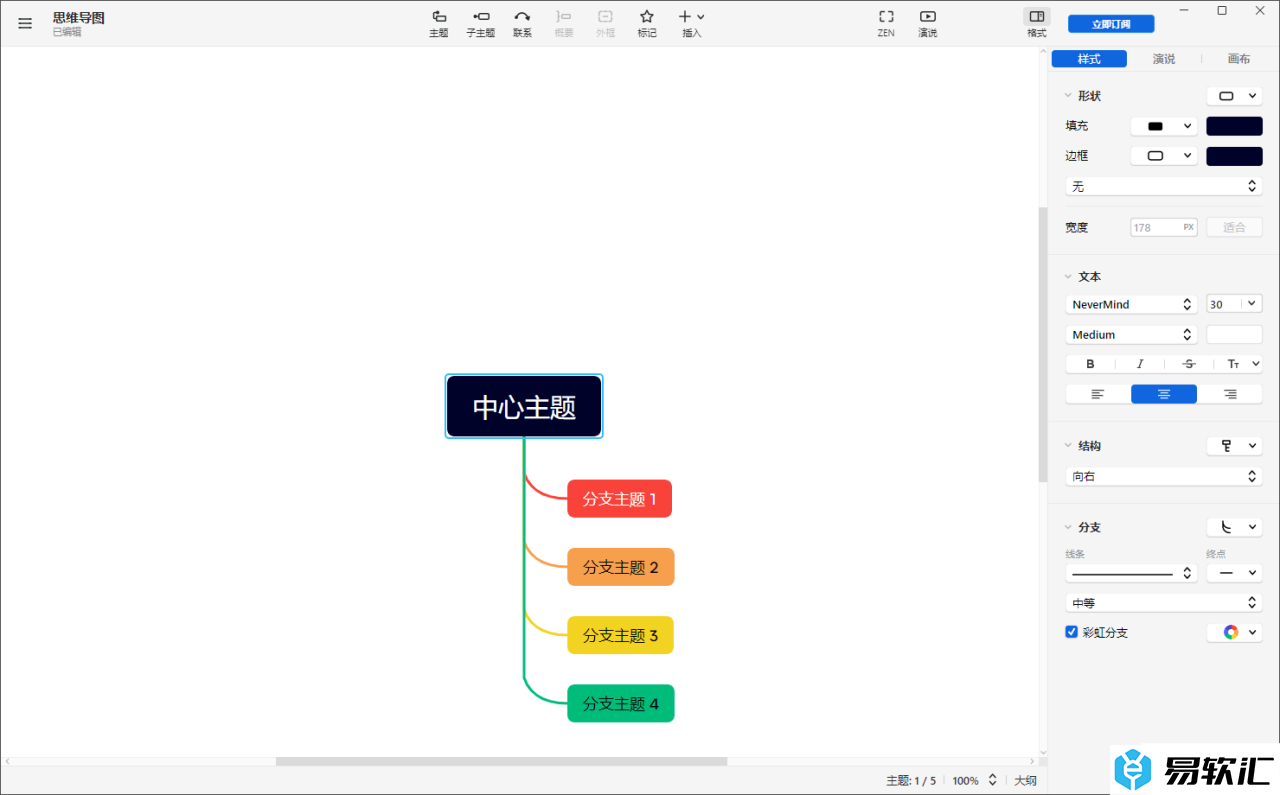
方法步骤
1.首先,我们需要进入到XMind中,选择其中一个模板样式插入。
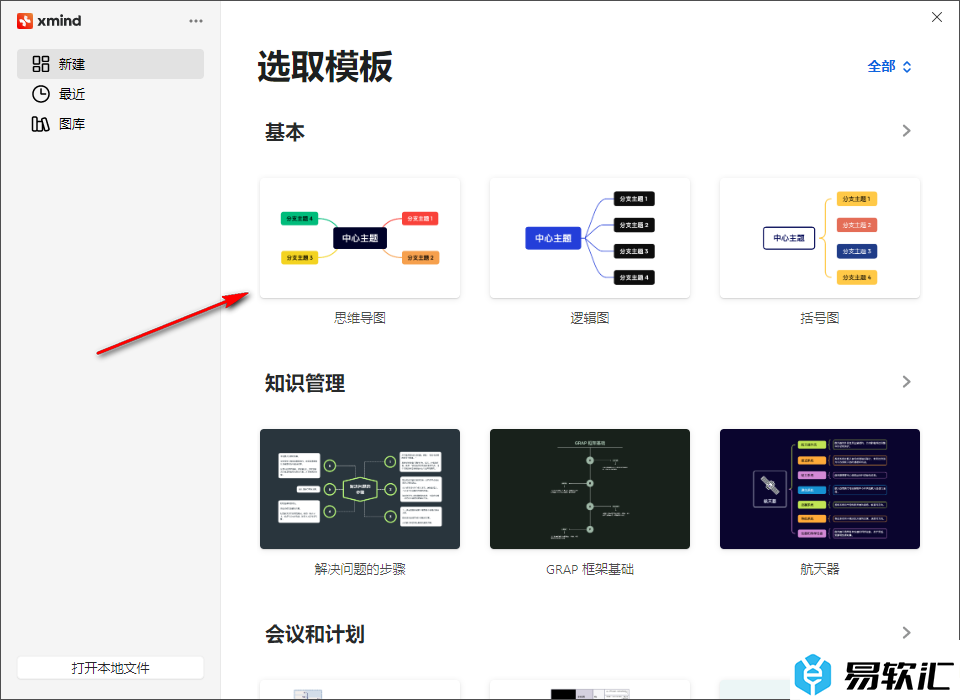
2.这时候,你可以查看到我们选择的模板样式,你可以将主题框中的内容替换成自己需要输入的内容。
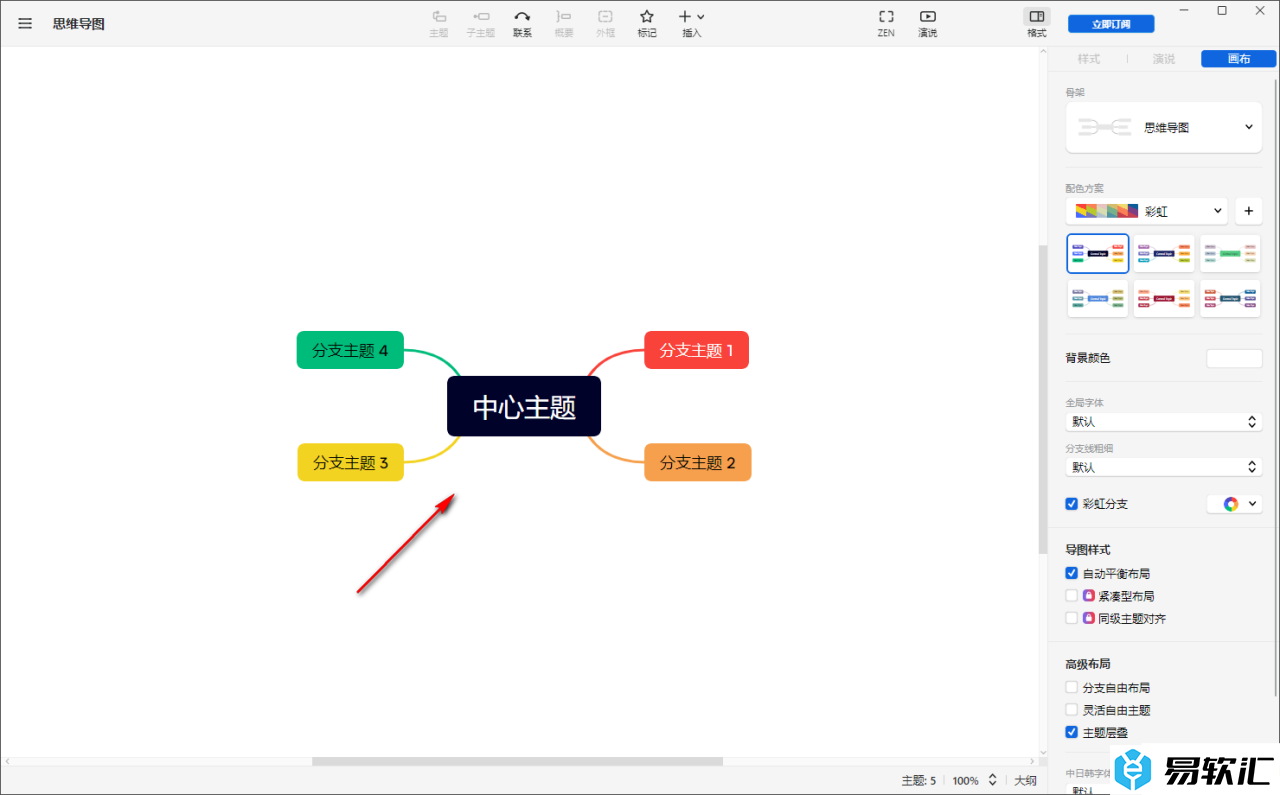
3.之后我们可以将主题框选中,然后在右侧的窗口中将【样式】选项进行点击。

4.这时在样式设置页面下,我们将【结构】选项找到之后进行点击打开,将其中自己喜欢的结构样式选择好。
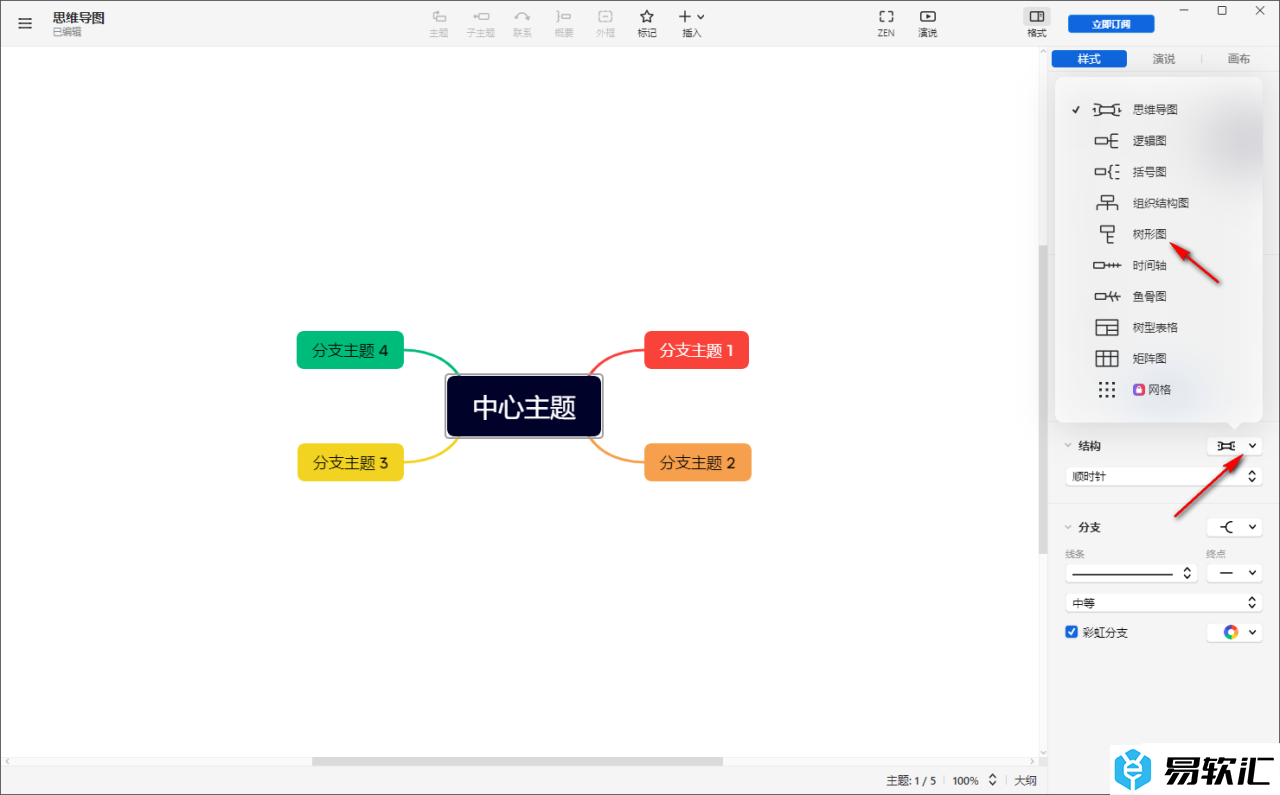
5.点击之后,就可以查看到当前页面上的导图结构已经进行更改成自己选择的结构样式了,如图所示。
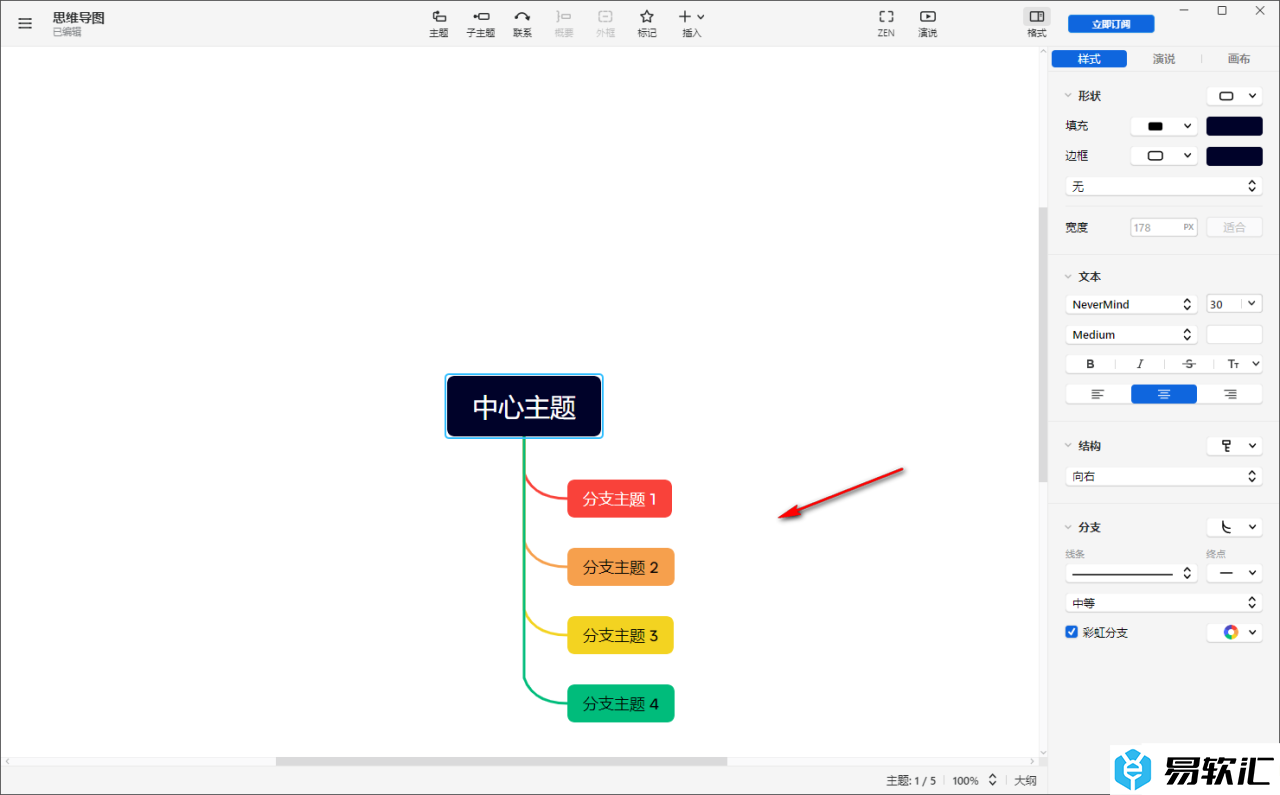
以上就是关于如何使用XMind思维导图更改结构的具体操作方法,我们在使用该思维导图工具进行创建的过程中,想要将结构样式进行更改操作,那么我们就可以按照上述的教程将结构更改成自己需要的树形图、组织结构图等即可,感兴趣的话可以操作试试。






